OpenAI gần đây đã giới thiệu ChatGPT API cho các nhà phát triển và công chúng. Đặc biệt, mẫu “gpt-3.5-turbo” mới hỗ trợ ChatGPT Plus đã được phát hành với mức giá rẻ hơn gấp 10 lần và nó cũng cực kỳ nhanh. Về cơ bản, OpenAI đã mở ra cơ hội cho những khả năng vô tận và ngay cả những người không phải là lập trình viên cũng có thể triển khai ChatGPT API mới và tạo chatbot AI của riêng họ. Vì vậy, trong bài viết này, chúng tôi mang đến cho bạn một hướng dẫn về cách xây dựng chatbot AI của riêng bạn bằng ChatGPT API. Chúng tôi cũng hướng dẫn triển khai giao diện Gradio để bạn có thể dễ dàng demo mô hình AI và chia sẻ nó với bạn bè và gia đình của mình.
Trong hướng dẫn dưới đây, chúng tôi đã thêm hướng dẫn từng bước để xây dựng chatbot AI của riêng bạn với ChatGPT API. Từ thiết lập công cụ đến cài đặt thư viện và cuối cùng là tạo chatbot AI từ đầu, chúng tôi đã bao gồm tất cả các chi tiết nhỏ dành cho người dùng phổ thông tại đây. Chúng tôi khuyên bạn nên làm theo hướng dẫn từ trên xuống dưới mà không bỏ qua phần nào.
Mục lục
Những điều cần nhớ trước khi bạn xây dựng một AI Chatbot
Thiết lập môi trường phần mềm để tạo AI Chatbot
Cài đặt Python
Nâng cấp Pip
Cài đặt thư viện OpenAI và Gradio
Tải xuống Trình chỉnh sửa mã
Nhận khóa API OpenAI miễn phí
Xây dựng AI Chatbot của riêng bạn với ChatGPT API và Gradio
Tạo Chatbot hỗ trợ API ChatGPT được cá nhân hóa của bạn
Những điều cần nhớ trước khi bạn xây dựng một AI Chatbot
1. Bạn có thể tạo chatbot ChatGPT trên bất kỳ nền tảng nào, cho dù là Windows, macOS, Linux hay ChromeOS. Trong bài viết này, tôi đang sử dụng Windows 11, nhưng các bước thực hiện gần giống với các nền tảng khác.
2. Hướng dẫn dành cho người dùng phổ thông và hướng dẫn được giải thích rõ ràng kèm theo các ví dụ. Vì vậy, ngay cả khi bạn có kiến thức không chuyên sâu về máy tính, bạn vẫn có thể dễ dàng tạo chatbot AI của riêng mình.
3. Để tạo một chatbot AI, bạn không cần một máy tính mạnh mẽ với CPU hoặc GPU mạnh mẽ. Công việc nặng nhọc được thực hiện bởi API của OpenAI trên đám mây.
Thiết lập môi trường phần mềm để tạo AI Chatbot
Có một số công cụ bạn cần để thiết lập môi trường trước khi có thể tạo một chatbot AI do ChatGPT cung cấp. Để thêm ngắn gọn, bạn sẽ cần các thư viện Python, Pip, OpenAI và Gradio, khóa API OpenAI và trình chỉnh sửa mã như Notepad++. Tất cả những công cụ này thoạt nghe có vẻ phức tạp, nhưng đừng lo, các bước rất dễ dàng và ai cũng có thể triển khai được. Bây giờ, hãy làm theo các bước dưới đây.
Cài đặt Python
1. Trước tiên, bạn cần cài đặt Python trên máy tính của mình. Mở liên kết này và tải xuống tệp thiết lập cho nền tảng của bạn.
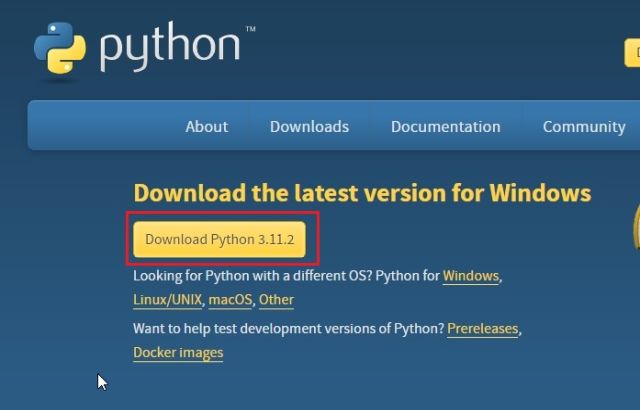
2. Tiếp theo, hãy chạy tệp thiết lập và đảm bảo bật hộp kiểm cho “Thêm Python.exe vào PATH.” Đây là một bước cực kỳ quan trọng. Sau đó, nhấp vào “Cài đặt ngay” và làm theo các bước thông thường để cài đặt Python.
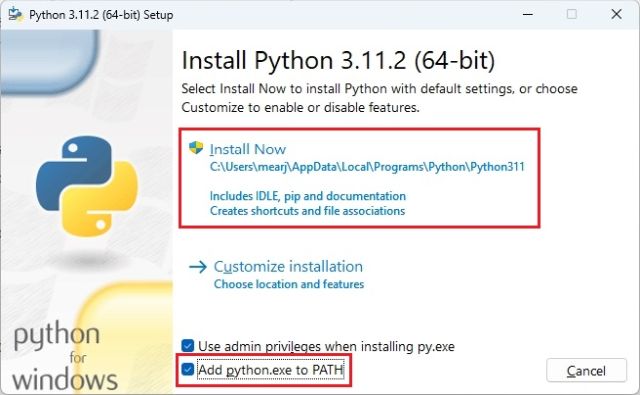
3. Để kiểm tra xem Python đã được cài đặt đúng chưa, hãy mở Terminal trên máy tính của bạn. Tôi đang sử dụng Windows Terminal trên Windows, nhưng bạn cũng có thể sử dụng Command Prompt. Khi ở đây, hãy chạy lệnh dưới đây và nó sẽ xuất phiên bản Python. Trên Linux hoặc các nền tảng khác, bạn có thể phải sử dụng python3 –version thay vì python –version.
python --version
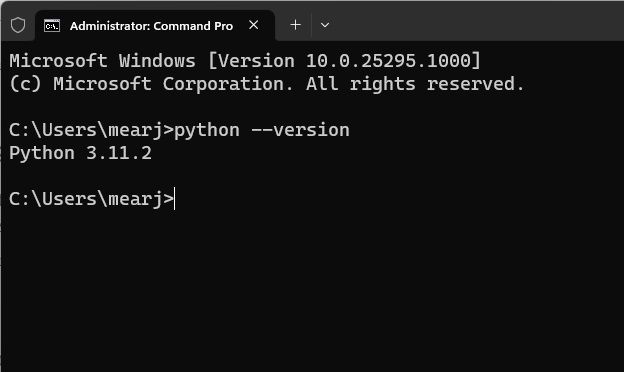
Nâng cấp Pip
Cùng với Python, Pip cũng được cài đặt đồng thời trên hệ thống của bạn. Trong phần này, chúng ta sẽ tìm hiểu cách nâng cấp nó lên phiên bản mới nhất. Trong trường hợp bạn chưa biết, Pip là trình quản lý gói cho Python. Về cơ bản, nó cho phép bạn cài đặt hàng nghìn thư viện Python từ Terminal. Với Pip, chúng ta có thể cài đặt thư viện OpenAI và Gradio.
Mở Terminal bạn chọn trên PC. Đối với tôi, tôi đang sử dụng Windows Terminal. Bây giờ, hãy chạy lệnh dưới đây để cập nhật Pip. Một lần nữa, bạn có thể phải sử dụng python3 và pip3 trên Linux hoặc các nền tảng khác.
python -m pip install -U pip
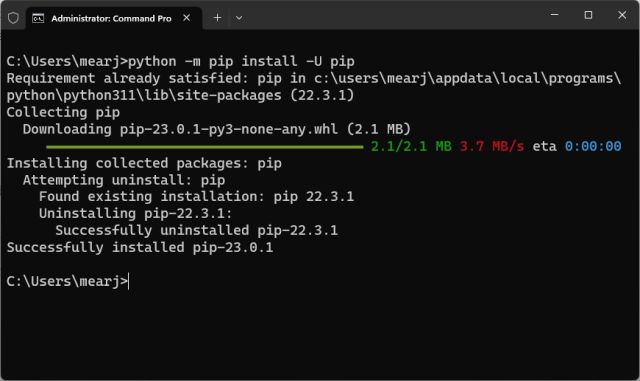
Cài đặt thư viện OpenAI và Gradio
1. Bây giờ, đã đến lúc cài đặt thư viện OpenAI, thư viện này sẽ cho phép chúng tôi tương tác với ChatGPT thông qua API của họ. Trong Terminal, hãy chạy lệnh bên dưới để cài đặt thư viện OpenAI bằng Pip. Nếu lệnh không hoạt động, hãy thử chạy nó với pip3.
pip install openai
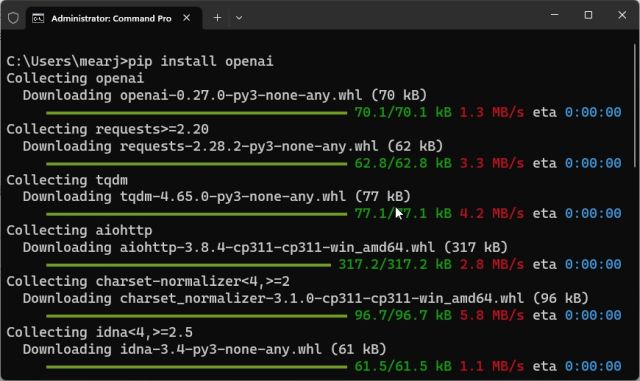
2. Sau khi cài đặt xong, hãy cài đặt Gradio. Gradio cho phép bạn nhanh chóng phát triển giao diện web thân thiện để bạn có thể demo chatbot AI của mình. Nó cũng cho phép bạn dễ dàng chia sẻ chatbot trên internet thông qua một liên kết có thể chia sẻ.
pip install gradio
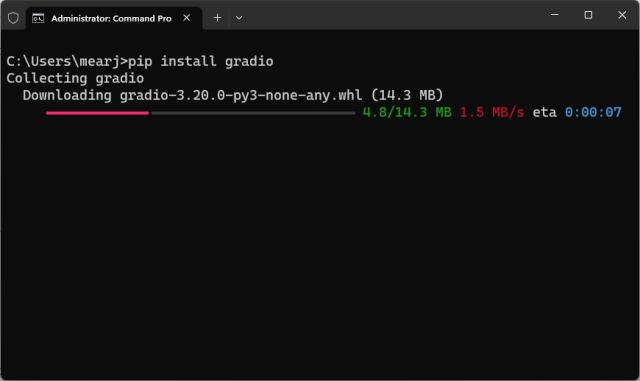
Tải xuống Trình chỉnh sửa mã
Cuối cùng, chúng tôi cần một trình chỉnh sửa mã để chỉnh sửa một số mã. Trên Windows, tôi khuyên dùng Notepad++ (Tải xuống). Chỉ cần tải xuống và cài đặt chương trình thông qua liên kết đính kèm. Bạn cũng có thể sử dụng VS Code trên bất kỳ nền tảng nào nếu cảm thấy thoải mái với các IDE mạnh mẽ. Khác với VS Code, bạn có thể cài đặt Sublime Text (Tải xuống) trên macOS và Linux.
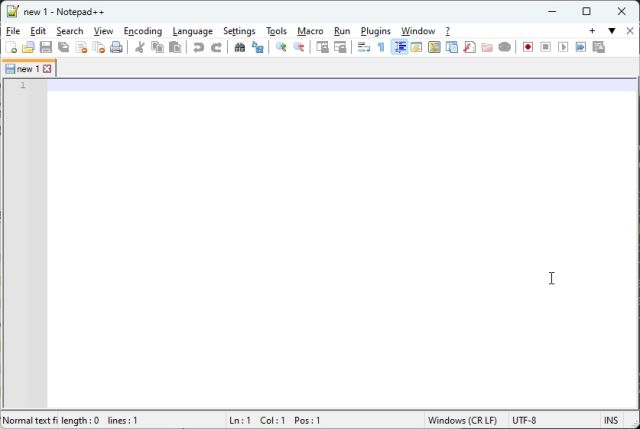
Đối với ChromeOS, bạn có thể sử dụng ứng dụng Caret (Tải xuống) để chỉnh sửa mã. Chúng tôi gần như đã hoàn tất việc thiết lập môi trường phần mềm và đã đến lúc lấy khóa API OpenAI.
Nhận khóa API OpenAI miễn phí
Giờ đây, để tạo một chatbot AI hỗ trợ ChatGPT, bạn cần có khóa API từ OpenAI. Khóa API sẽ cho phép bạn gọi ChatGPT trong giao diện của riêng bạn và hiển thị kết quả ngay tại đó. Hiện tại, OpenAI đang cung cấp các khóa API miễn phí với khoản tín dụng miễn phí trị giá 5 đô la trong ba tháng đầu tiên. Nếu bạn đã tạo tài khoản OpenAI trước đó, bạn có thể có khoản tín dụng miễn phí trị giá 18 đô la. Sau khi hết tín dụng miễn phí, bạn sẽ phải trả phí để truy cập API. Nhưng hiện tại, nó có sẵn cho tất cả người dùng miễn phí.
1. Truy cập platform.openai.com/signup và tạo một tài khoản miễn phí. Nếu bạn đã có tài khoản OpenAI, chỉ cần đăng nhập.
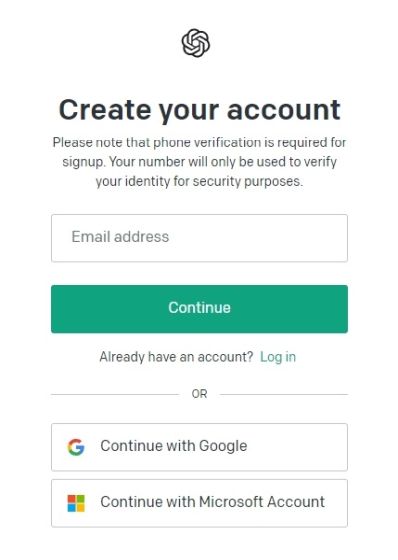
2. Tiếp theo, nhấp vào hồ sơ của bạn ở góc trên bên phải và chọn “View API keys” từ menu thả xuống.
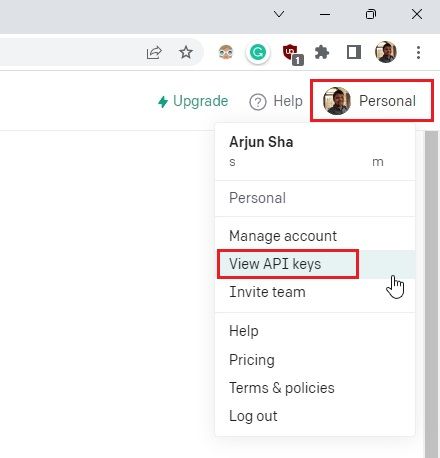
3. Tại đây, nhấp vào “Create new secret key” và sao chép khóa API. Xin lưu ý rằng bạn không thể sao chép hoặc xem toàn bộ khóa API sau này. Vì vậy, bạn nên sao chép và dán khóa API vào tệp Notepad ngay lập tức.
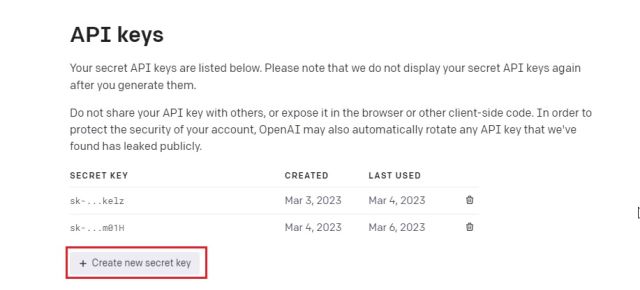
4. Ngoài ra, không chia sẻ hoặc hiển thị khóa API ở nơi công cộng. Đó là khóa riêng chỉ dành cho quyền truy cập vào tài khoản của bạn. Bạn cũng có thể xóa khóa API và tạo nhiều khóa riêng tư (tối đa năm khóa).
Xây dựng AI Chatbot của riêng bạn với ChatGPT API và Gradio
Cuối cùng, đã đến lúc triển khai chatbot AI. Đối với điều này, chúng tôi đang sử dụng mô hình “gpt-3.5-turbo” mới nhất của OpenAI, hỗ trợ GPT-3.5. Nó thậm chí còn mạnh hơn Davinci và đã được đào tạo đến tháng 9 năm 2021. Nó cũng rất tiết kiệm chi phí, phản ứng nhanh hơn các mẫu trước đó và ghi nhớ ngữ cảnh của cuộc trò chuyện. Đối với giao diện người dùng, chúng tôi đang sử dụng Gradio để tạo một giao diện web đơn giản có sẵn cả cục bộ và trên web.
1. Đầu tiên, mở Notepad++ (hoặc trình chỉnh sửa mã bạn chọn) và dán mã bên dưới. Nhờ armrrs trên GitHub, tôi đã sử dụng lại mã của anh ấy và triển khai cả giao diện Gradio.
import openai
import gradio as gr
openai.api_key = "Your API key"
messages = [
{"role": "system", "content": "You are a helpful and kind AI Assistant."},
]
def chatbot(input):
if input:
messages.append({"role": "user", "content": input})
chat = openai.ChatCompletion.create(
model="gpt-3.5-turbo", messages=messages
)
reply = chat.choices[0].message.content
messages.append({"role": "assistant", "content": reply})
return reply
inputs = gr.inputs.Textbox(lines=7, label="Chat with AI")
outputs = gr.outputs.Textbox(label="Reply")
gr.Interface(fn=chatbot, inputs=inputs, outputs=outputs, title="AI Chatbot",
description="Ask anything you want",
theme="compact").launch(share=True)
2. Đây là giao diện của nó trong trình chỉnh sửa mã. Đảm bảo thay thế văn bản “Your API key” bằng khóa API của riêng bạn được tạo ở trên. Đó là thay đổi duy nhất bạn phải thực hiện.
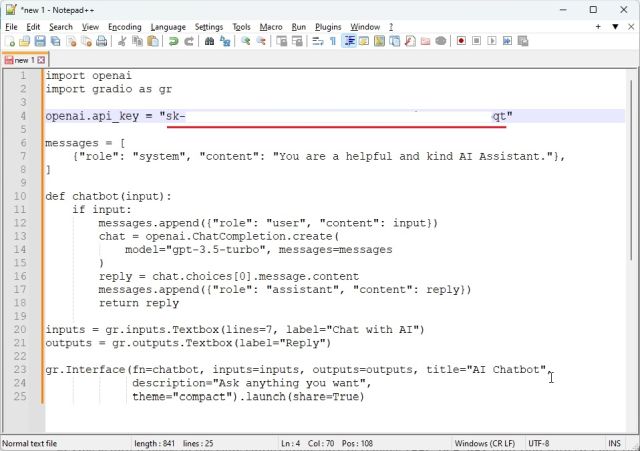
3. Tiếp theo, nhấp vào “File” trong menu trên cùng và chọn “Save As…” từ menu thả xuống.
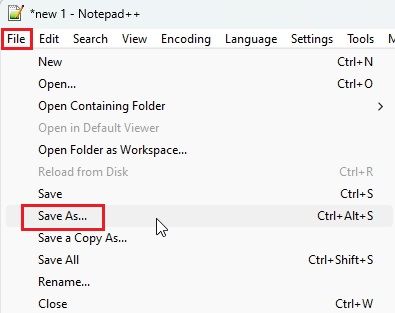
4. Sau đó, đặt tên tệp là “app.py” và thay đổi “Save as type”thành “All types” từ menu thả xuống. Sau đó, lưu tệp vào một vị trí dễ truy cập như Desktop. Bạn có thể thay đổi tên theo sở thích của mình, nhưng đảm bảo rằng đuôi của tệp là .py được thêm vào.
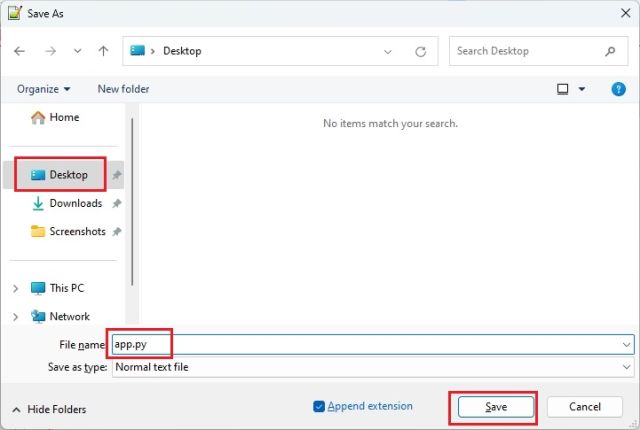
5. Bây giờ, di chuyển đến vị trí mà bạn đã lưu tệp (app.py). Nhấp chuột phải vào nó và chọn“Copy as path“.
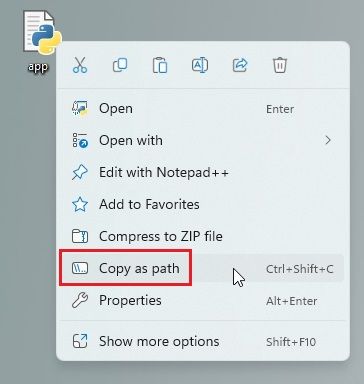
6. Mở Terminal và chạy lệnh bên dưới. Chỉ cần nhập python, thêm khoảng trắng, dán đường dẫn (nhấp chuột phải để dán nhanh) và nhấn Enter. Xin lưu ý rằng đường dẫn tệp sẽ khác đối với máy tính của bạn. Ngoài ra, trên các hệ thống Linux, bạn có thể phải sử dụng python3.
python "C:\Users\mearj\Desktop\app.py"
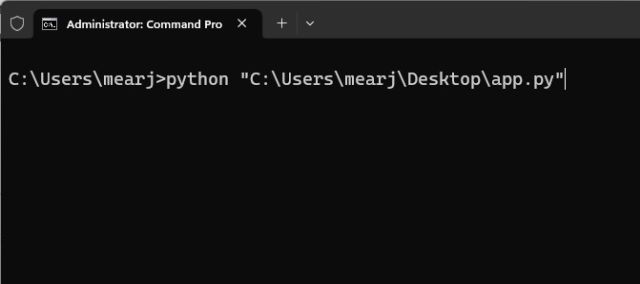
7. Bạn có thể nhận được một vài cảnh báo, nhưng hãy bỏ qua chúng. Ở dưới cùng, bạn sẽ nhận được một URL cục bộ (local URL) và công khai (public URL). Bây giờ, sao chép local URL và dán vào trình duyệt web.
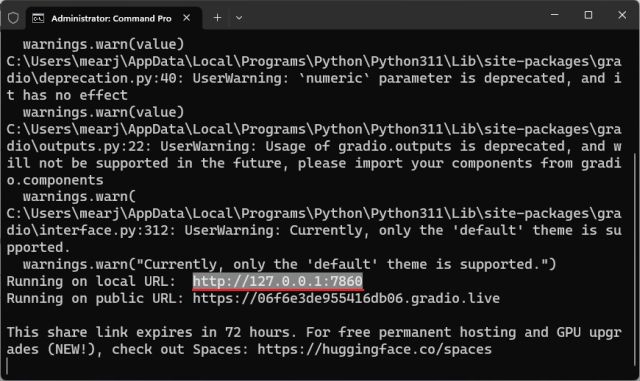
8. Và đó là cách bạn xây dựng chatbot AI của riêng mình với API ChatGPT. Chatbot AI hỗ trợ ChatGPT của bạn đang hoạt động. Bây giờ, bạn có thể hỏi bất kỳ câu hỏi nào bạn muốn và nhận được câu trả lời trong nháy mắt. Ngoài các lựa chọn thay thế ChatGPT, bạn có thể sử dụng chatbot của riêng mình thay vì trang web chính thức.
9. Bạn cũng có thể sao chép public URL và chia sẻ nó với bạn bè và gia đình của mình. Liên kết sẽ tồn tại trong 72 giờ, nhưng bạn cũng cần bật máy tính của mình vì phiên bản máy chủ đang chạy trên máy tính của bạn.
10. Để dừng máy chủ, di chuyển đến Terminal và nhấn “Ctrl + C“. Nếu nó không hoạt động, hãy nhấn lại “Ctrl + C”.
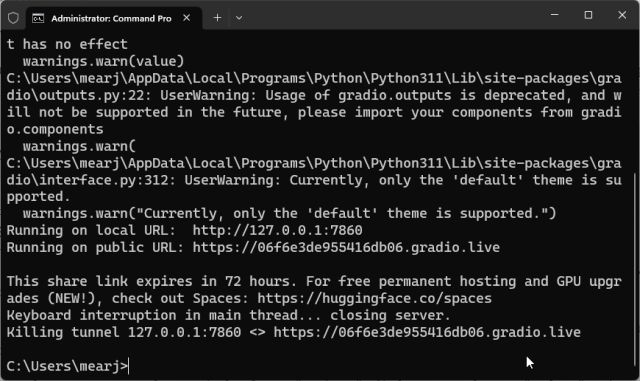
11. Để khởi động lại máy chủ chatbot AI, chỉ cần sao chép lại đường dẫn của tệp và chạy lại lệnh bên dưới (tương tự như bước #6). Xin lưu ý rằng local URL sẽ giống nhau, nhưng public URL sẽ thay đổi sau mỗi lần máy chủ khởi động lại.
python "C:\Users\mearj\Desktop\app.py"
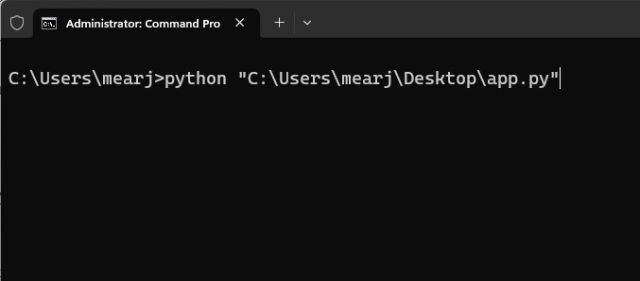
(Nguồn: Beebom)

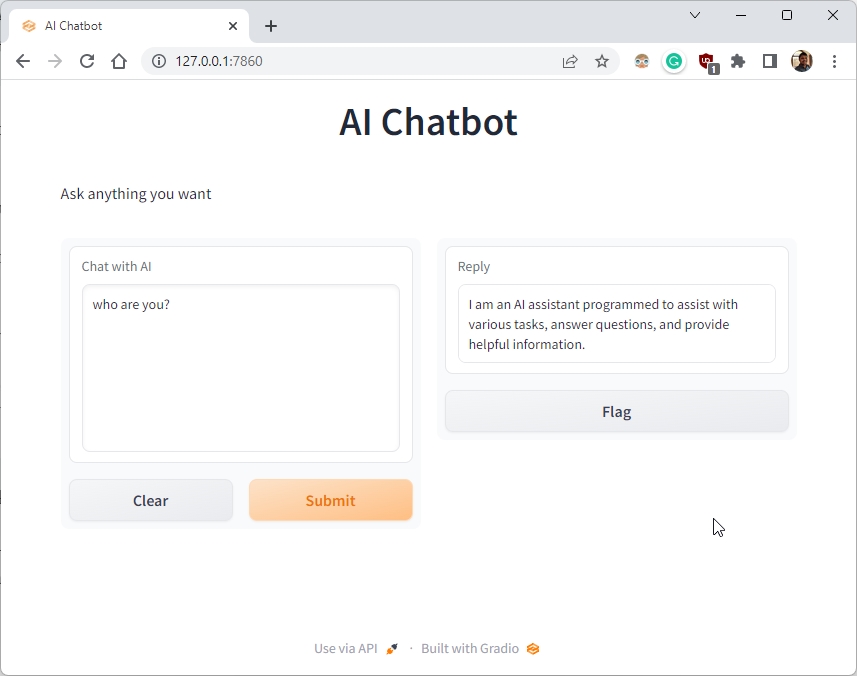
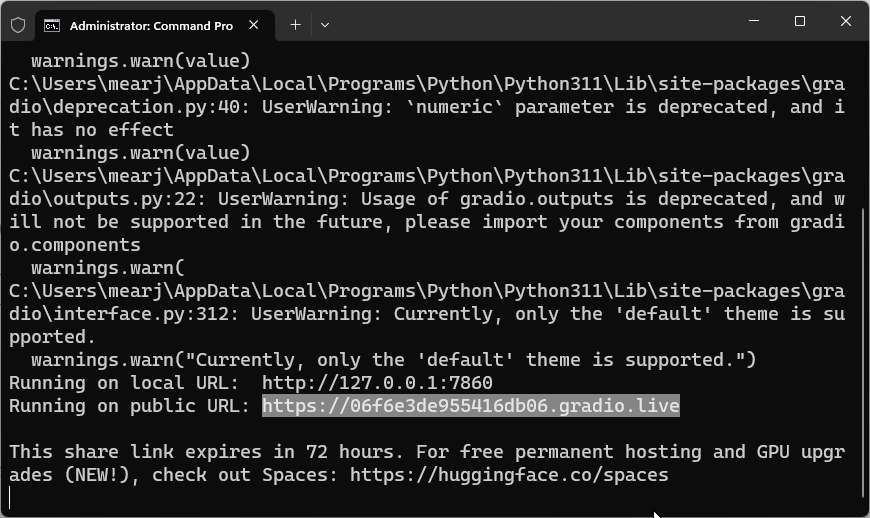
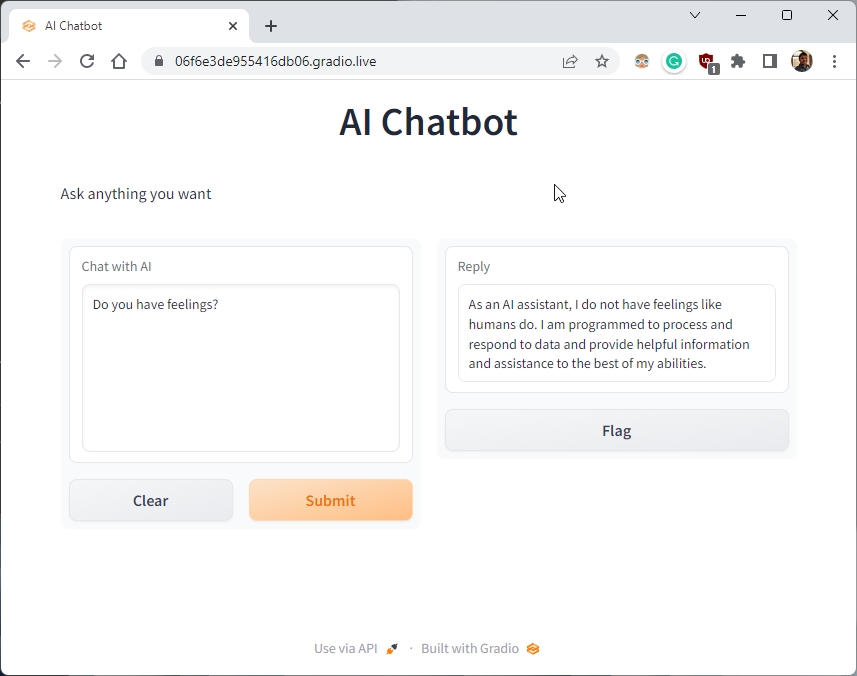

Trả lời